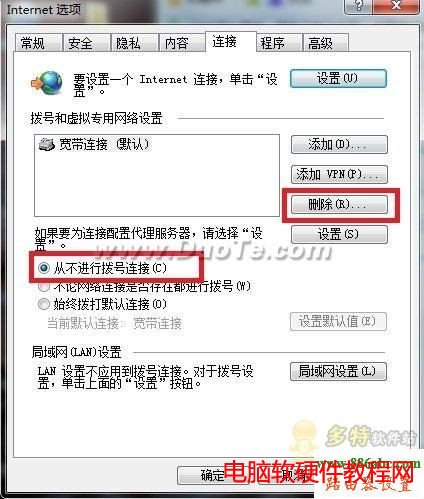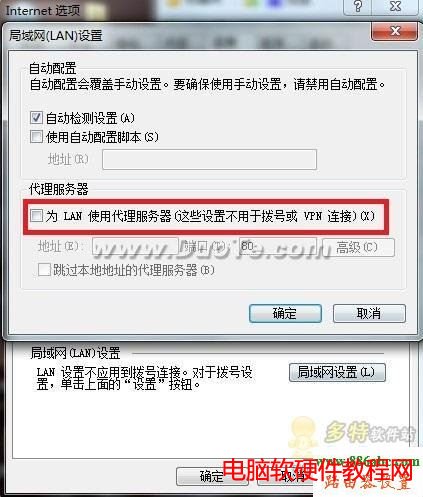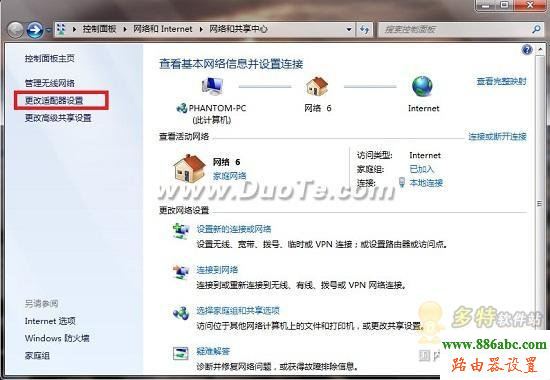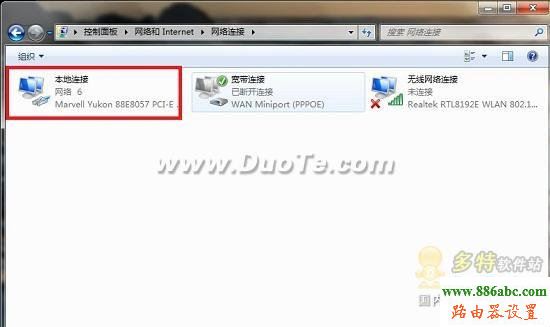電腦輸入192.168.1.1無法彈出用戶名與密碼對話框
發布時間:2025-04-07 文章來源:xp下載站 瀏覽:
| 無線路由器可以實現寬帶共享功能,為局域網內的電腦、手機、筆記本等終端提供有線、無線接入網絡。本文指導如何快速設置路由器連接寬帶上網。 很多朋友在使用路由器設置賬號密碼的時候總是無法彈出用戶名和密碼的對話框。 讓人糾結。而 win7的出現,讓很多朋友都換成了這個系統,但是在設置路由的時候仍然會出現上面的問題,XP系統可能會好解決一些,但是不了解WIN7的朋友來說就困難了 下面教大家如何在win7系統中解決這個問題。 1、檢查電腦是否和LAN口(1,2,3,4口中任意一口)連好,路由器上對應的指示燈是否是亮的。 2、如果是撥號上網的用戶,請先刪除寬帶的撥號連接,并選擇"從不進行撥號連接" 。點擊瀏覽器里面的工具---Internet選項----連接,如下圖:
3、檢查IE是否設置了代理,如果有請取消。在上圖中點擊局域網設置,如下圖:
4、檢查本地連接的IP地址與路由器LAN口IP處于同一網段。如果不在同一網段,可以手工配置一個 IP地址,如下圖:
右鍵點擊“網絡”圖標的屬性
點擊“更改適配器設置”
雙擊“本地連接”
點擊“詳細信息”查看
5、如果您修改了路由器管理端口,則登陸時應輸入http://LAN口IP:端口號。 6、重啟電腦后再嘗試登陸192.168.1.1的管理界面。 7、如果以上操作還是不行,可以嘗試將路由器復位。 本文可以幫助您基本地設置和管理您的路由器。 |
相關文章
本類教程排行
系統熱門教程
本熱門系統總排行